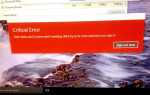Вы пытаетесь отключить экран блокировки на Windows 10? Вас это раздражает? Вы не хотите, чтобы режим блокировки экрана включался автоматически? Похоже, что многим людям не нравится функция экрана блокировки в Windows 10. Основная причина, по которой им не нравится экран блокировки, заключается в том, что он просит вас снова ввести пароль, и это действительно раздражает. иногда. Сегодня здесь мы рассказываем, как снять экран блокировки в Windows 10 с помощью реестра. Пожалуйста, внимательно следуйте инструкциям, и мы надеемся, что вы успешно выключите экран блокировки в Windows 10.
Первый шаг. Пожалуйста напечатайте смерзаться в строке поиска, расположенной рядом с иконкой Windows, и нажмите Войти. (Вы также можете нажать на значок regedit в результате.)

Второй шаг. Найдите, чтобы HKEY_LOCAL_MACHINE \ SOFTWARE \ Policies \ Microsoft \ Windows \ Персонализация
Третий Шаг. Теперь мы собираемся создать новое значение в правой части ключа персонализации. > Мышь Правый клик в правой панели, чтобы получить варианты. > Выбрать DWORD (32-битное) значение создать новое значение. > Назовите новое значение как NoLockScreen
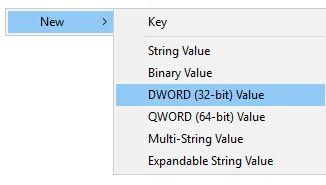
Четвертый шаг. мышь Двойной щелчок по новому значению (NoLockScreen) что вы только что создали. После того, как вы дважды щелкните по нему, вы увидите окно «Изменить значение DWORD». > Теперь попробуйте установить данные значения как 1 и выберите Hexadacimal, затем нажмите Хорошо
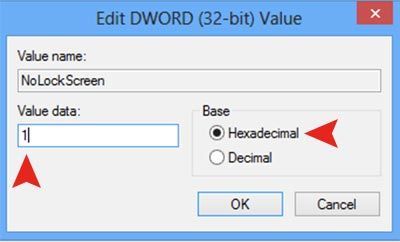
Пятый Шаг. Перезагрузите компьютер. Надеюсь, вы успешно удалите экран блокировки. (Примечание. Чтобы снова включить экран блокировки, установите для параметра «Значение» значение 0 в значении NoLockScreen или удалите значение NoLockScreen.)